

dedecms チュートリアル# #Dedecms モバイル サイトの使用方法:
Dedecms モバイル サイトをインストールする 2 つの方法
1. 直接インストール
(1) Dedecms バージョン: V5.7SP1 正式版 (2015-06-18)を使用して新しいバージョンをダウンロードし、直接インストールします。このバージョンには、モバイル サイトの機能が含まれています。古いバージョンにはありません。
(2) 旧バージョンをアップグレード(モバイルサイト機能の追加のみ)、最新バージョンをダウンロード(Webサイトのエンコードが元のサイトと一致している必要があることに注意)、以下をコピー圧縮パッケージ内のファイルを元のサイトにコピーします。 対応するディレクトリ:
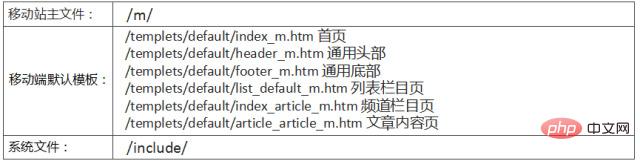
元のサイトに列などのデフォルト以外のテンプレートがある場合テンプレートは /templets/defaultst_default_news.htm です。templets/defaultst_default_m.htm を変更/コピーして、名前を list_default_news_m.htm に変更できます。つまり、PC Web サイト テンプレートには対応するモバイル Web サイト テンプレートが必要で、後者のファイル名は前者のファイル名の後に「_m」が付きます。dedecms のインストールまたはアップグレードが完了すると、この時点でモバイル Web サイトを作成できるようになりますが、dedecms20150618 バージョンで提供されるモバイル サイト機能の使用中にいくつかの問題が見つかりました。通常使用する前に変更する必要があるため、次の dedecms 変更手順が実行されます...
#2. Dedecms# を変更します。##1. 元のサイトで実行する場合は、DATA をルートに移動しますディレクトリ外のセキュリティ設定については、/m/index.php コードを変更する必要があります
:if(!file_exists(dirname(__FILE__).'/../data/common.inc.php')) { header('Location:install/index.php'); exit(); }
2,
/m/ ディレクトリが設定されていることが前提です書き込み可能なアクセス許可がある場合、それ以外の場合は正しく動作しません。その後、ホームページ上の静的ファイルを更新するには、バックグラウンドでログインして手動で更新する必要があります。「ホームページ HTML の更新」で、「ホームページ テンプレートの選択」を「default/index_m.htm」に変更し、「ホームページの場所」を変更します。 「../m/index.html」に変更し、ホームページの静的ファイルを生成します。
注: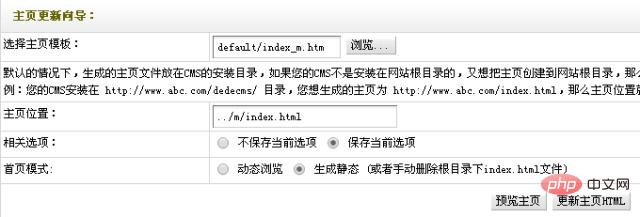 このバージョンは「HTML バージョンの自動生成」として知られていますが、デフォルトのモバイル サイト テンプレートにはの動的ホームページ リンクは、
このバージョンは「HTML バージョンの自動生成」として知られていますが、デフォルトのモバイル サイト テンプレートにはの動的ホームページ リンクは、
の静的リンク形式に置き換える必要があります。#静的ページを使用するのが面倒で、ホームページを動的ブラウジングに設定したい場合は、/m/index.phpを変更して、上記のコード
$row['showmod']= isset($row['showmod'])? $row['showmod'] : 0; if ($row['showmod'] == 1) { $pv->SaveToHtml(dirname(__FILE__).'/index.html'); include(dirname(__FILE__).'/index.html'); exit(); } else { $pv->Display(); exit(); }
を 1 行で記述:$pv->Display();
3. ホームページの「グラフィックおよびテキスト情報」セクションの URLは PC リンクです。モバイル リンクに変更します:
## すべてのテンプレートを検索/templets/default/index_m.htm
、に置き換えられます。#4. 一般ヘッダーには検索ボックスが含まれており、検索すると PC 検索ページにジャンプします。削除することをお勧めします:
/ 内の次のコードを削除します。 Templets/default/header_m.htm:
中增加:再将代码中的
(3)URL 重写
将对http://m.dede58.com/uploads/的访问重写至http://www.dede58.com/uploads/,apache环境下,在/m/目录中的.htaccess(如无则需新建)中增加以下代码即可:
RewriteEngineon RewriteCond %{http_host} ^m.dede58.com [NC] RewriteRule ^uploads/(.*)$ http://www.dede58.com/uploads/$1 [L]
iis环境下类似规则。
另外:需将根目录下的/images/defaultpic.gif(缩略图默认图片)复制到/m/目录下,否则列表页中如存在无缩略图的文章,对应缩略图位置会无法正常显示图片。
至此,移动站架设基本成型。
以上がdedecmsモバイル端末のセットアップ方法の詳細内容です。詳細については、PHP 中国語 Web サイトの他の関連記事を参照してください。